วิธีการตั้งค่าเราเตอร์ TP-Link OneMesh Wi-Fi 6 และตัวขยายช่วง

เชื่อมต่อตัวขยายช่วง TP-Link OneMesh Wi-Fi 6 กับเราเตอร์โดยใช้ WPS เว็บเบราว์เซอร์ หรือแอปมือถือ Thether
เพื่อตอบคำถามเช่น"ภาพหน้าจอของฉันอยู่ที่ไหนใน Windows 10" หรือ“หน้าจอการพิมพ์ไปอยู่ที่ไหนใน Windows 10” คุณต้องเข้าใจก่อนว่ามีหลายวิธีในการถ่ายภาพหน้าจอบนคอมพิวเตอร์หรืออุปกรณ์ของคุณ ภาพหน้าจอ (หรือที่บางคนเรียกว่าหน้าจอการพิมพ์) จะถูกบันทึกไว้ในคลิปบอร์ดของคุณหรือในตำแหน่งเริ่มต้น และคุณสามารถเปลี่ยนโฟลเดอร์ภาพหน้าจอของ Windows 10 ได้อย่างง่ายดาย หากคุณต้องการทราบว่าภาพหน้าจอถูกบันทึกไว้ที่ใดใน Windows 10 และเรียนรู้วิธีเปลี่ยนตำแหน่งเริ่มต้น โปรดอ่านคู่มือนี้:
สารบัญ
หมายเหตุ : เราได้สำรวจวิธีการจับภาพหน้าจอของ Windowsโดยละเอียดแล้ว หากคุณต้องการอ่านเกี่ยวกับวิธีการที่มีอยู่ภายใน Windows 10 ทั้งหมด ในกรณีที่คุณสงสัยว่าจะค้นหาภาพหน้าจอบนอุปกรณ์อื่นด้วย (iPhone, สมาร์ทโฟน Android, Mac) ดูคำแนะนำเกี่ยวกับตำแหน่งภาพหน้าจอ
หน้าจอการพิมพ์ไปอยู่ที่ไหนใน Windows 10
ใน Windows 10 มีหลายวิธีในการจับภาพหน้าจอ และคุณต้องคำนึงถึงเรื่องนี้ด้วยเมื่อพยายามค้นหาตำแหน่งที่บันทึกภาพหน้าจอ
ในบางกรณี หน้าจอพิมพ์ไปที่คลิปบอร์ด ของคุณ และคุณต้องวางภาพหน้าจอลงในโปรแกรมแก้ไขภาพ เช่นPaintก่อนบันทึกไปที่อื่น ตำแหน่งเริ่มต้นที่แนะนำโดยPaintสำหรับการจัดเก็บภาพคือพีซีเครื่องนี้แต่คุณสามารถเรียกดูและเลือกตำแหน่งอื่นได้เมื่อคุณบันทึกภาพหน้าจอ
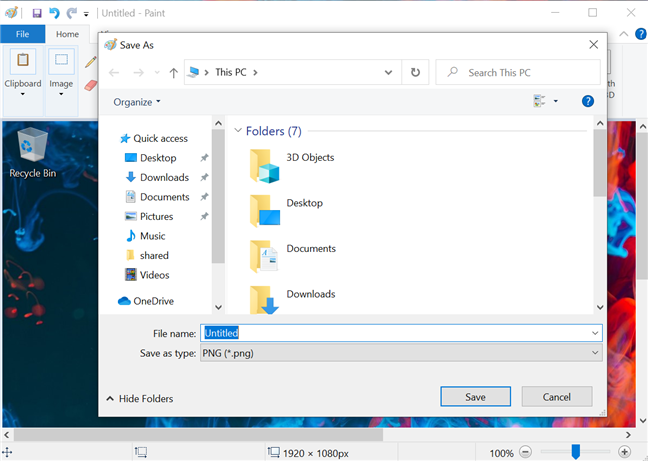
ตัดสินใจว่าจะบันทึกภาพหน้าจอที่ใดจาก Paint
หากคุณกำลังใช้Snip & Sketchเพื่อถ่ายภาพหน้าจอ แอพจะแนะนำ โฟลเดอร์ Picturesเมื่อคุณบันทึกผลลัพธ์ แต่คุณสามารถเลือกตำแหน่งอื่นได้
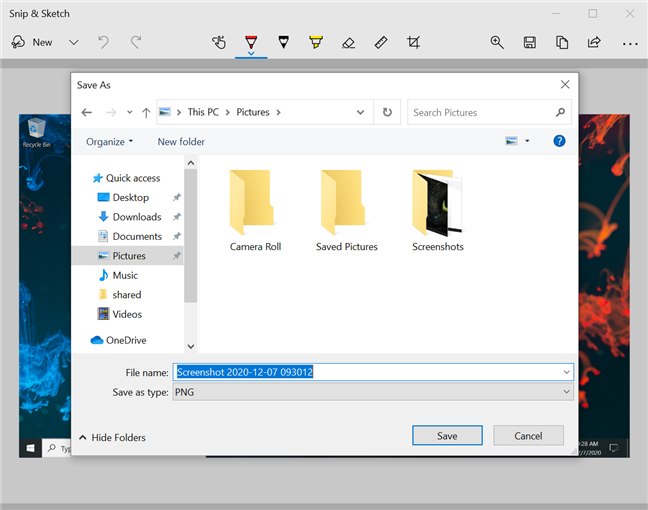
เลือกตำแหน่งที่จะบันทึกภาพหน้าจอด้วย Snip & Sketch
เคล็ดลับ:แอพจะจำโฟลเดอร์ใหม่ที่คุณเรียกดู ซึ่งจะกลายเป็นตำแหน่งที่แนะนำในครั้งต่อไปที่คุณบันทึกภาพหน้าจอ
หากคุณเป็นนักเล่นเกม คุณอาจสนใจวิธีถ่ายภาพหน้าจอใน Steam และตำแหน่งของพวกเขา นอกจากนี้ คุณยังสามารถใช้แถบเกม Xboxเพื่อจับภาพการเล่นเกมได้อีกด้วย หากต้องการเรียนรู้เพิ่มเติมและเปลี่ยนโฟลเดอร์สกรีนช็อตเริ่มต้น โปรดอ่านฉันจะบันทึกการเล่นเกมบนพีซีที่ใช้ Windows 10 ได้อย่างไร
อย่างไรก็ตาม มีอีกวิธีหนึ่งที่สะดวกกว่าในการจับภาพหน้าจอ ซึ่งเปิดตัวครั้งแรกใน Windows 8 ซึ่งจะบันทึกผลลัพธ์โดยอัตโนมัติและไม่ต้องการให้แอปพลิเคชันของบริษัทอื่นดำเนินการดังกล่าว หากต้องการใช้งาน ให้กดWindows + Print Screenบนแป้นพิมพ์พร้อมกัน
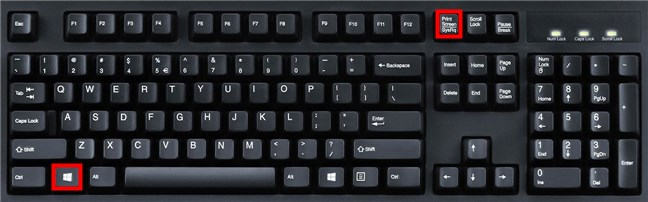
ใช้ปุ่ม Windows + Print Screen เพื่อบันทึกภาพหน้าจอโดยอัตโนมัติ
แม้ว่าแป้นพิมพ์ลัดนี้จะใช้งานได้สะดวก แต่ก็ไม่ชัดเจนว่าหน้าจอการพิมพ์ของ Windows 10 จะไปอยู่ที่ใด ภาพหน้าจอทั้งหมดที่คุณถ่ายโดยไม่ใช้เครื่องมืออื่นๆ จะถูกจัดเก็บไว้ในโฟลเดอร์เริ่มต้นเดียวกัน ซึ่งเรียกว่า ภาพ หน้าจอ คุณควรจะสามารถค้นหาได้โดย เข้าไปที่ Picturesในโฟลเดอร์ผู้ใช้ของคุณ
สำคัญ: โฟลเดอร์ภาพ หน้าจอจะถูกสร้างขึ้นหลังจากที่คุณถ่ายภาพหน้าจอแรกโดยใช้วิธีการด้านบนเท่านั้น
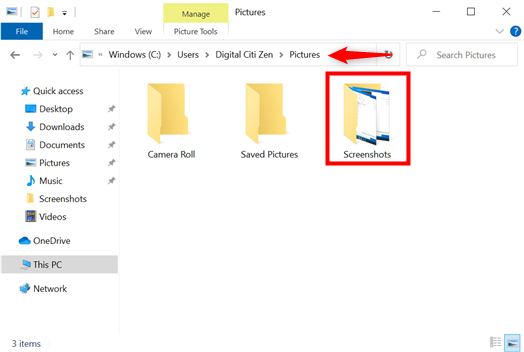
เรียกดูโฟลเดอร์สกรีนช็อตของ Windows 10
หากคุณไม่ได้เปลี่ยนตำแหน่งเริ่มต้นของ โฟลเดอร์ผู้ใช้ Picturesเส้นทางไปยัง โฟลเดอร์ Screenshotsคือ“C:\Users\your_name\Pictures\Screenshots” - โดยที่“your_name”คือชื่อบัญชีผู้ใช้ Windows 10 ของคุณ ดังที่เห็น ข้างบน.
หรือคุณสามารถเลือกตำแหน่งรูปภาพจากบานหน้าต่างการนำทางด่วน เพื่อไปยังโฟลเดอร์ที่บันทึกภาพหน้าจอ
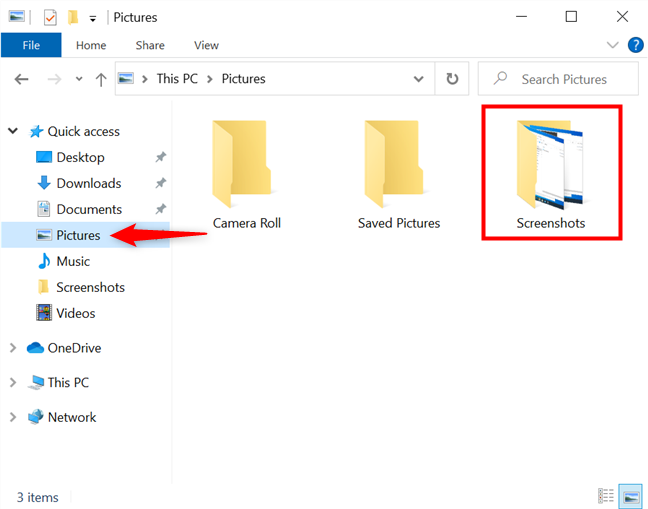
ใช้ Quick Access เพื่อเข้าถึงโฟลเดอร์สกรีนช็อตของ Windows 10
แม้ว่าสถานที่นี้อาจใช้งานง่ายและใช้ได้กับคนส่วนใหญ่ แต่ก็มีบางสถานการณ์ที่คุณอาจต้องการเปลี่ยน
วิธีเปลี่ยนตำแหน่งโฟลเดอร์สกรีนช็อตของ Windows 10
ถ้าคุณต้องการ บันทึก Windows + Print Screen ของคุณ ไว้ที่อื่น คุณควรสร้างโฟลเดอร์ใหม่สำหรับภาพหน้าจอของคุณก่อน โฟลเดอร์ซึ่งอยู่ที่ไหนก็ได้ที่คุณต้องการบนพีซี Windows 10 ของคุณ จะถูกเปลี่ยนชื่อเป็นภาพหน้าจอทันทีที่คุณทำให้เป็นตำแหน่งเริ่มต้นสำหรับการจับภาพหน้าจออัตโนมัติของคุณ อย่างไรก็ตาม คุณสามารถเปลี่ยนชื่อได้ในภายหลัง
จากนั้น เข้าถึงคุณสมบัติของ โฟลเดอร์ สกรีน ช็อตที่ พบในรูปภาพ (“C:\Users\your_name\Pictures\Screenshots” ) คลิกขวาหรือกดค้างที่ภาพหน้าจอเพื่อเปิดเมนูตามบริบทแล้วกดProperties
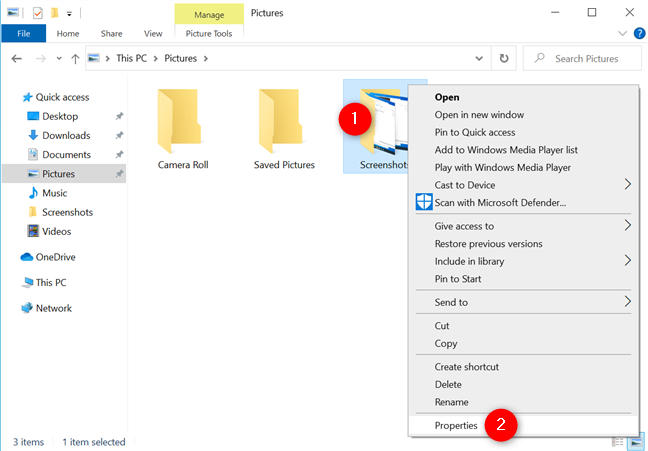
เปิดคุณสมบัติของโฟลเดอร์สกรีนช็อตของ Windows 10
เข้าถึง แท็บ Locationและคุณสามารถดูเส้นทางที่มีอยู่ไปยังโฟลเดอร์สกรีน ช็อตของคุณได้ หากต้องการเปลี่ยนตำแหน่งที่จะพิมพ์หน้าจอใน Windows 10 ให้คลิกหรือแตะที่ปุ่มย้าย
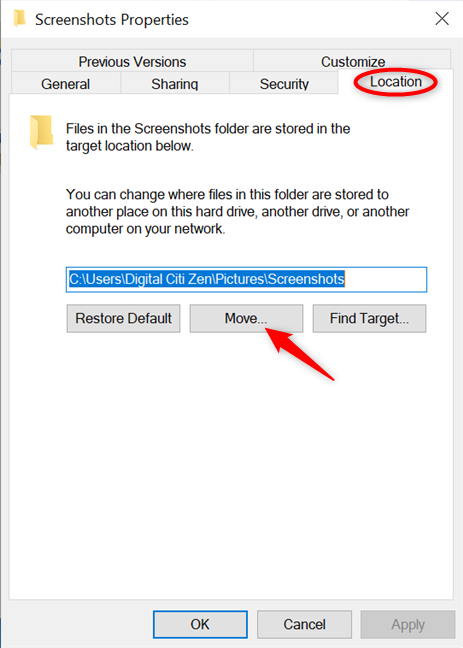
กดย้ายเพื่อเปลี่ยนตำแหน่งที่ Windows 10 บันทึกภาพหน้าจอ
ซึ่งจะเปิดหน้าต่าง" เลือกปลายทาง" เรียกดูคอมพิวเตอร์หรืออุปกรณ์ Windows 10 ของคุณจนกว่าคุณจะพบโฟลเดอร์ที่คุณสร้างสำหรับภาพหน้าจอ คลิกหรือกดเลือกเพื่อเลือก จากนั้นกดปุ่มเลือกโฟลเดอร์
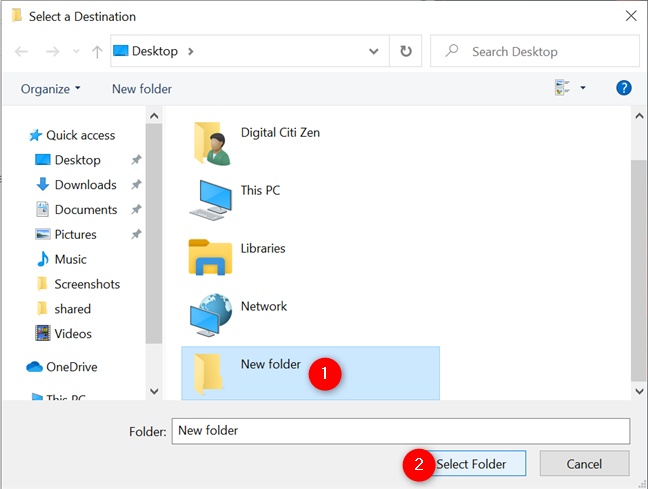
เลือกตำแหน่งภาพหน้าจอ Windows 10 ใหม่
กลับไปที่ หน้าต่าง คุณสมบัติภาพหน้าจอคุณจะเห็นเส้นทางใหม่ที่คุณเลือกสำหรับโฟลเดอร์ภาพหน้าจอ คลิกหรือแตะตกลงหรือนำไป ใช้
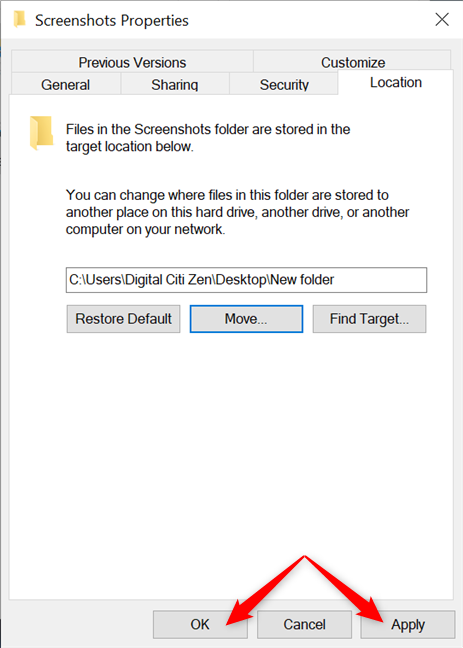
กด ตกลง หรือ ใช้ เพื่อเปลี่ยนตำแหน่งที่จะพิมพ์หน้าจอใน Windows 10
Windows 10 ถามว่าคุณต้องการย้ายภาพหน้าจอทั้งหมดจากตำแหน่งเก่าไปยังตำแหน่งใหม่หรือไม่ เลือกใช่และภาพหน้าจอเก่าทั้งหมดของคุณจะถูกย้ายไปที่โฟลเดอร์ภาพหน้าจอ ใหม่ ภาพหน้าจอทั้งหมดที่คุณถ่ายนับจากนี้ไปจะถูกบันทึกไว้ในตำแหน่งใหม่

ย้ายการจับภาพทั้งหมดไปยังโฟลเดอร์ภาพหน้าจอ Windows 10 ใหม่
กระบวนการย้ายอาจใช้เวลาสักครู่ทั้งนี้ขึ้นอยู่กับจำนวนภาพหน้าจอที่คุณทำ เมื่อเสร็จแล้ว โฟลเดอร์ Screenshots ดั้งเดิม จะหายไปจากPictures คุณสามารถดูโฟลเดอร์ใหม่ที่คุณเลือกตามค่าเริ่มต้นได้เปลี่ยนชื่อเป็น ภาพ หน้าจอ
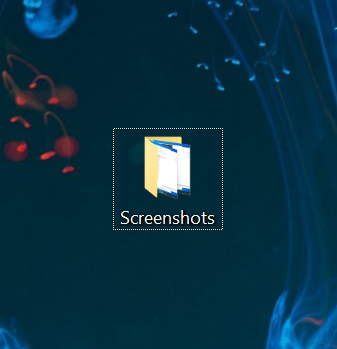
โฟลเดอร์สกรีนช็อตใหม่ของ Windows 10 คือโฟลเดอร์ที่คุณกำหนด
โฟลเดอร์ สกรีน ช็ อตมีการเปลี่ยนแปลงสำหรับบัญชีผู้ใช้ปัจจุบันเท่านั้น ทำซ้ำขั้นตอนนี้สำหรับแต่ละบัญชีที่มี โฟลเดอร์ ภาพหน้าจอ ที่ คุณต้องการย้าย
สำคัญ:จำเป็นอย่างยิ่งที่จะไม่ย้ายตำแหน่ง โฟลเดอร์ สกรีน ช็อต ไปยังโฟลเดอร์ระบบอื่น เช่น ไปยังเดสก์ท็อปโดยตรง หากคุณทำเช่นนั้น คุณจะไม่สามารถเปลี่ยนเส้นทางได้ในภายหลัง ตามที่อธิบายไว้ในวิธีเปลี่ยนตำแหน่งโฟลเดอร์ผู้ใช้ใน Windows 10
วิธีคืนค่าตำแหน่งเริ่มต้นของโฟลเดอร์สกรีนช็อตของ Windows 10
หากคุณต้องการย้าย โฟลเดอร์ สกรีน ช็อต กลับไปยังตำแหน่งเดิม คุณสามารถทำได้จากคุณสมบัติ เข้าถึงคุณสมบัติภาพหน้าจอตามที่อธิบายไว้ในบทที่แล้ว และกดปุ่มคืนค่าค่าเริ่มต้นในแท็บตำแหน่ง
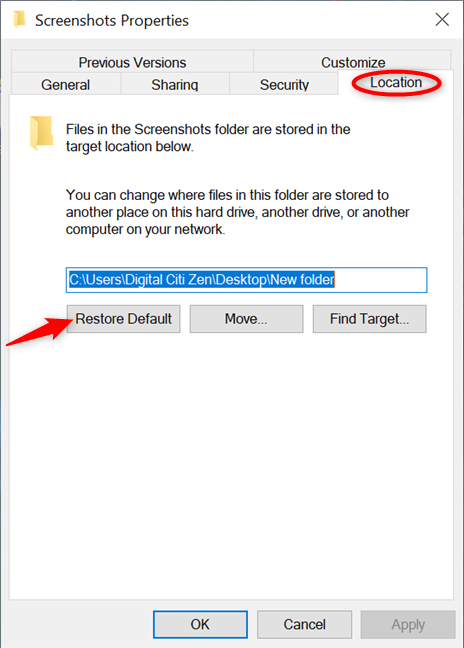
คืนค่าตำแหน่งเริ่มต้นที่หน้าจอการพิมพ์ของคุณไปใน Windows 10
ทันทีที่คุณทำเช่นนั้น เส้นทางในฟิลด์ด้านบน ปุ่ม Restore Defaultจะเปลี่ยนเป็นรูปภาพ เริ่ม ต้น คลิกหรือแตะตกลงหรือนำ ไปใช้ เพื่อบันทึกการเปลี่ยนแปลงของคุณ
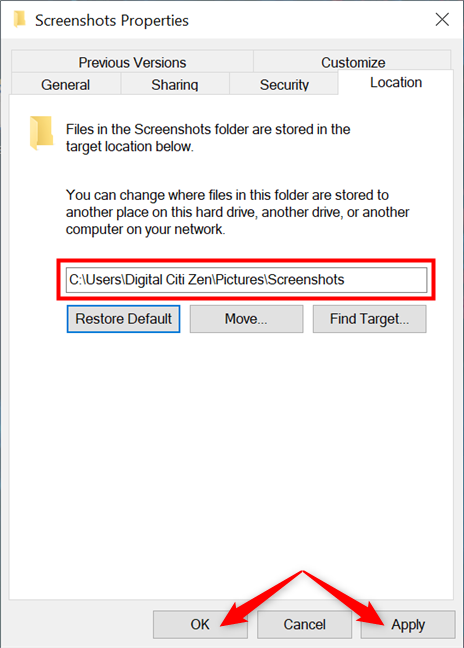
เปลี่ยนตำแหน่งที่คุณพบภาพหน้าจอใน Windows 10
หาก ไม่มีโฟลเดอร์ สกรีนช็ อตดั้งเดิม อยู่แล้ว จะต้องสร้างโฟลเดอร์นั้น เมื่อ Windows 10 ถามว่าคุณต้องการสร้างหรือไม่ ให้กดYes
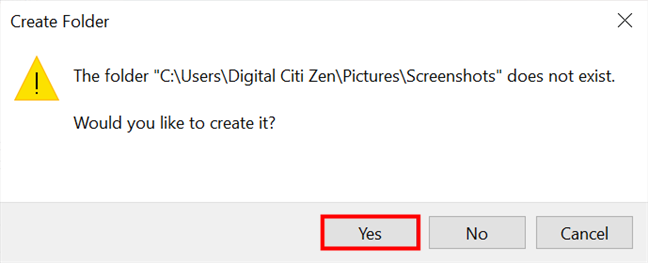
สร้างโฟลเดอร์สกรีนช็อตเริ่มต้นขึ้นใหม่ใน Windows 10 เพื่อกลับไปยังตำแหน่งเริ่มต้นสำหรับการบันทึกการจับภาพ
ย้ายภาพหน้าจอทั้งหมดของคุณไปยัง โฟลเดอร์ ภาพหน้าจอ เริ่มต้น ตามที่อธิบายไว้ในบทที่แล้ว จากนั้นกดOKและ โฟลเดอร์ Screenshotsจะถูกเรียกคืนไปยังตำแหน่งเริ่มต้น
เคล็ดลับ:หากคุณต้องการความช่วยเหลือเพิ่มเติมในการค้นหาหรือกู้คืนโฟลเดอร์สกรีน ช็อต โปรดดูคำแนะนำเกี่ยวกับ วิธีคืนค่าการดาวน์โหลดและโฟลเดอร์ผู้ใช้อื่นๆ ใน Windows 10
คุณต้องการวิธีที่ง่ายกว่าในการค้นหาภาพหน้าจอของคุณใน Windows 10 หรือไม่?
การค้นหาตำแหน่งของภาพหน้าจอ Windows 10 ของคุณไม่ควรเป็นเรื่องท้าทาย แน่นอนว่าในที่สุดคุณอาจเจอมัน แต่เราหวังว่าจะมีวิธีที่ง่ายกว่าสำหรับผู้ใช้ในการบอกตำแหน่งที่บันทึกภาพหน้าจอแต่ละภาพ ตัวอย่างเช่น หากคุณใช้ VLC เพื่อจับภาพวิดีโอตำแหน่งนั้นจะแสดงบนหน้าจอทันที เราต้องการเห็น Microsoft ทำสิ่งที่คล้ายกันหรืออย่างน้อยให้ Windows 10 แสดงการแจ้งเตือนเกี่ยวกับตำแหน่งภาพหน้าจอ ความคิดเห็นของคุณคืออะไร? คุณต้องการวิธีที่ง่ายกว่าในการค้นหาภาพหน้าจอใน Windows 10 หรือไม่? แจ้งให้เราทราบในความคิดเห็น.
เชื่อมต่อตัวขยายช่วง TP-Link OneMesh Wi-Fi 6 กับเราเตอร์โดยใช้ WPS เว็บเบราว์เซอร์ หรือแอปมือถือ Thether
โควต้าดิสก์ใน Windows คืออะไร ทำไมพวกเขาถึงมีประโยชน์? วิธีการตั้งค่า? วิธีใช้งานเพื่อจำกัดพื้นที่เก็บข้อมูลของผู้ใช้แต่ละคน
ดูวิธีเปิด iPhone 11, iPhone 12 และ iPhone 13 วิธีปิด iPhone ของคุณ วิธีสไลด์เพื่อปิดเครื่อง iPhone ของคุณ
ดูวิธีใช้งานแบบไม่ระบุตัวตนใน Google Chrome, Mozilla Firefox, Microsoft Edge และ Opera วิธีเปิดการท่องเว็บแบบส่วนตัวในเบราว์เซอร์ทั้งหมด
วิธีใส่ Google Chrome แบบเต็มหน้าจอและเบราว์เซอร์อื่นๆ: Mozilla Firefox, Microsoft Edge และ Opera วิธีออกจากโหมดเต็มหน้าจอ
บัญชีผู้ใช้ Guest ใน Windows คืออะไร? มันทำอะไรได้บ้างและทำอะไรไม่ได้? จะเปิดใช้งานได้อย่างไรและใช้งานอย่างไร?
ทางลัดและวิธีการทั้งหมดที่คุณสามารถใช้เพื่อเริ่ม Task Scheduler ใน Windows 10, Windows 7 และ Windows 8.1 วิธีเริ่มแอปนี้ โดยใช้เมาส์ แป้นพิมพ์ หรือคำสั่ง
วิธีเชื่อมต่อกับเซิร์ฟเวอร์ FTP จาก Windows 10 โดยใช้ File Explorer เพื่อจัดการไฟล์และโฟลเดอร์บนเซิร์ฟเวอร์ FTP
เปลี่ยนสมาร์ทโฟน Android ของคุณให้เป็นเว็บแคมสำหรับพีซี Windows ของคุณ วิธีใช้แอพ DroidCam Wireless Webcam เพื่อจุดประสงค์นี้
เรียนรู้วิธีเปลี่ยน Subnet Mask ใน Windows 10 ผ่านแอปการตั้งค่า แผงควบคุม PowerShell หรืออินเทอร์เฟซของเราเตอร์
วิธีตั้งค่า Windows 10 ให้เปิดไฟล์ แอพ โฟลเดอร์ และรายการอื่นๆ ได้ด้วยคลิกเดียว วิธีคลิกเมาส์เพียงครั้งเดียวแทนการดับเบิลคลิก
วิธีพิมพ์ภาพขนาดใหญ่ (เช่น โปสเตอร์) ในหลาย ๆ หน้าโดยใช้ Paint จาก Windows 10
เรียนรู้วิธีซูมเข้าและซูมออกใน Google Chrome, Microsoft Edge, Mozilla Firefox และ Opera เพื่อปรับปรุงประสบการณ์การอ่าน
วิธีใช้แท็บรายละเอียดในตัวจัดการงานเพื่อจัดการกระบวนการที่ทำงานอยู่ สิ้นสุดกระบวนการ กำหนดลำดับความสำคัญ สร้างดัมพ์หน่วยความจำ หรือจำลองเสมือน
วิธีการเข้าถึงไดรฟ์ BitLocker USB เมื่อคุณลืมรหัสผ่าน พร้อมเคล็ดลับในการจัดการคีย์การกู้คืน
หากคุณไม่จำเป็นต้องใช้ Galaxy AI บนโทรศัพท์ Samsung ของคุณอีกต่อไป คุณสามารถปิดได้ด้วยการใช้งานที่เรียบง่ายมาก ต่อไปนี้เป็นคำแนะนำสำหรับการปิด Galaxy AI บนโทรศัพท์ Samsung
หากคุณไม่จำเป็นต้องใช้ตัวละคร AI ใดๆ บน Instagram คุณก็สามารถลบมันออกได้อย่างรวดเร็วเช่นกัน นี่คือคำแนะนำในการลบตัวละคร AI จาก Instagram
สัญลักษณ์เดลต้าใน Excel หรือที่เรียกว่าสัญลักษณ์สามเหลี่ยมใน Excel ถูกใช้มากในตารางข้อมูลสถิติ โดยแสดงจำนวนที่เพิ่มขึ้นหรือลดลงหรือข้อมูลใดๆ ตามที่ผู้ใช้ต้องการ
ผู้ใช้ยังสามารถปรับแต่งเพื่อปิดหน่วยความจำ ChatGPT ได้ทุกเมื่อที่ต้องการ ทั้งบนเวอร์ชันมือถือและคอมพิวเตอร์ ต่อไปนี้เป็นคำแนะนำสำหรับการปิดการใช้งานที่จัดเก็บ ChatGPT
ตามค่าเริ่มต้น Windows Update จะตรวจหาการอัปเดตโดยอัตโนมัติ และคุณยังสามารถดูได้ว่ามีการอัปเดตครั้งล่าสุดเมื่อใดได้อีกด้วย ต่อไปนี้เป็นคำแนะนำเกี่ยวกับวิธีดูว่า Windows อัปเดตครั้งล่าสุดเมื่อใด
โดยพื้นฐานแล้วการดำเนินการเพื่อลบ eSIM บน iPhone ก็ง่ายสำหรับเราที่จะทำตามเช่นกัน ต่อไปนี้เป็นคำแนะนำในการถอด eSIM บน iPhone
นอกจากการบันทึก Live Photos เป็นวิดีโอบน iPhone แล้ว ผู้ใช้ยังสามารถแปลง Live Photos เป็น Boomerang บน iPhone ได้อย่างง่ายดายอีกด้วย
หลายๆ แอปจะเปิดใช้งาน SharePlay โดยอัตโนมัติเมื่อคุณใช้ FaceTime ซึ่งอาจทำให้คุณกดปุ่มผิดโดยไม่ได้ตั้งใจและทำลายการสนทนาทางวิดีโอที่คุณกำลังทำอยู่ได้
เมื่อคุณเปิดใช้งานคลิกเพื่อดำเนินการ ฟีเจอร์จะทำงานและทำความเข้าใจข้อความหรือรูปภาพที่คุณคลิก จากนั้นจึงตัดสินใจดำเนินการตามบริบทที่เกี่ยวข้อง
การเปิดไฟแบ็คไลท์คีย์บอร์ดจะทำให้คีย์บอร์ดเรืองแสง ซึ่งมีประโยชน์เมื่อใช้งานในสภาวะแสงน้อย หรือทำให้มุมเล่นเกมของคุณดูเท่ขึ้น มี 4 วิธีในการเปิดไฟคีย์บอร์ดแล็ปท็อปให้คุณเลือกได้ด้านล่าง
มีหลายวิธีในการเข้าสู่ Safe Mode ใน Windows 10 ในกรณีที่คุณไม่สามารถเข้าสู่ Windows และเข้าสู่ระบบได้ หากต้องการเข้าสู่ Safe Mode Windows 10 ขณะเริ่มต้นคอมพิวเตอร์ โปรดดูบทความด้านล่างจาก WebTech360
ปัจจุบัน Grok AI ได้ขยายเครื่องสร้างภาพด้วย AI เพื่อเปลี่ยนรูปถ่ายส่วนตัวให้กลายเป็นสไตล์ใหม่ ๆ เช่น การสร้างภาพสไตล์ Studio Ghibli ด้วยภาพยนตร์แอนิเมชั่นชื่อดัง
Google One AI Premium เสนอการทดลองใช้ฟรี 1 เดือนให้ผู้ใช้สมัครและสัมผัสกับฟีเจอร์อัปเกรดมากมาย เช่น ผู้ช่วย Gemini Advanced
ตั้งแต่ iOS 18.4 เป็นต้นไป Apple อนุญาตให้ผู้ใช้ตัดสินใจได้ว่าจะแสดงการค้นหาล่าสุดใน Safari หรือไม่
Windows 11 ได้รวมโปรแกรมแก้ไขวิดีโอ Clipchamp ไว้ใน Snipping Tool เพื่อให้ผู้ใช้สามารถแก้ไขวิดีโอตามที่ต้องการได้ โดยไม่ต้องใช้แอปพลิเคชันอื่น




























